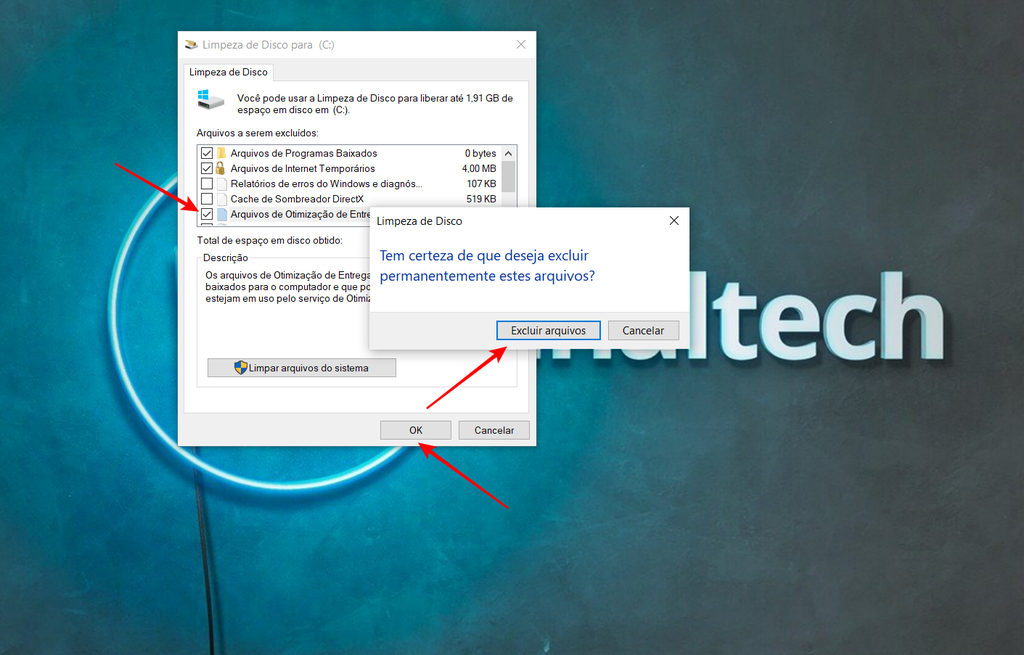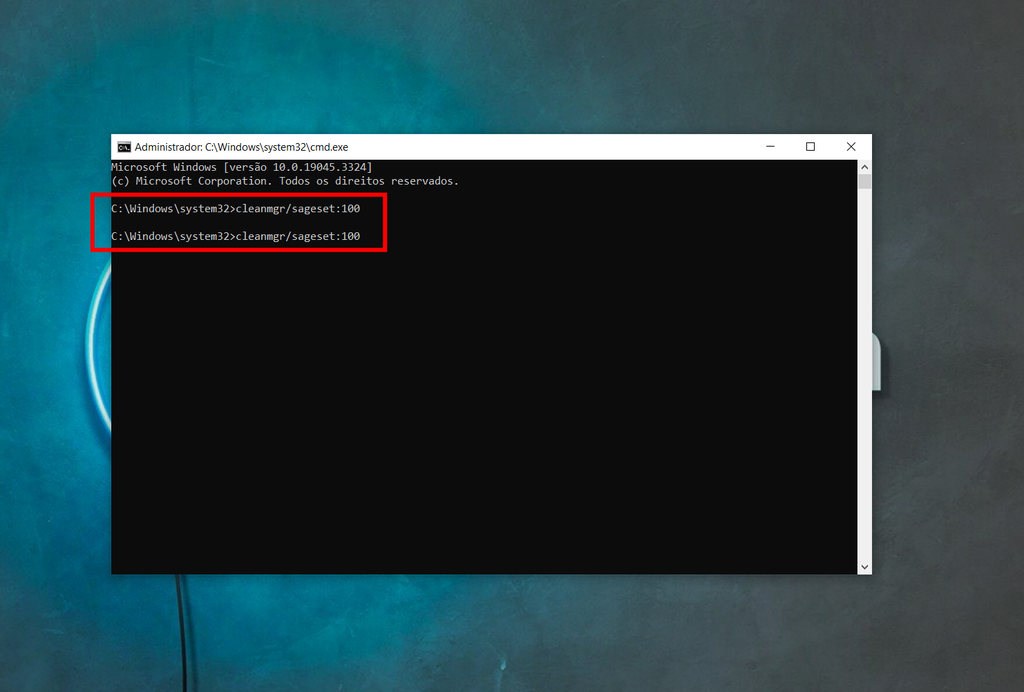Es posible borrar manualmente el caché de optimización de entrega de su PC si necesita ahorrar más espacio en su almacenamiento, aunque Windows 10 y 11 realizan esta tarea automáticamente para que la máquina siempre se mantenga en buen estado.
De hecho, Windows Delivery Optimization es responsable de crear un caché local y almacenar los archivos descargados en la misma ubicación, pero por un corto período de tiempo. Sin embargo, dependiendo del nivel de uso de la PC, es posible que el almacenamiento se llene y comprometa el rendimiento de la máquina, por lo que puede valer la pena limpiarlo.
Cómo borrar el caché de optimización de entrega
Consulte una guía paso a paso muy sencilla a continuación para borrar manualmente la caché de optimización de entrega de Windows:
- En la pantalla de inicio, haga clic en el menú Inicio;
- Escriba «limpieza de disco» y haga clic en la opción;
- Marque la opción «Optimización de entrega» en la pestaña Liberador de espacio en disco;
- Haga clic en «Aceptar» y «Eliminar archivos».
Puede borrar el caché de su PC con solo unos pocos clics en Windows 10 u 11 (Imagen: Captura de pantalla/Fabricio Calixto/Canaltech)
Tenga en cuenta que si utiliza una conexión a Internet limitada, es posible que Delivery Optimization no descargue ni envíe automáticamente partes de actualizaciones o aplicaciones a otras computadoras en Internet. Aprenda a solucionar problemas de conexión a Internet.
Cómo borrar el caché de su PC usando el símbolo del sistema
Si lo prefieres, también puedes borrar el caché de tu PC usando el símbolo del sistema. Hazlo así:
- En la pantalla de Inicio, presione Windows + R;
- Presione Ctrl+Mayús+Entrar;
- pegar administrador de limpieza/sageset: 100 y presione “Entrar”;
- Seleccione Archivos de optimización y presione “Entrar”;
- Escriba de vuelta administrador de limpieza/sageset: 100 y presione “Entrar”.
Puede elegir Símbolo del sistema para borrar el caché de su PC (Imagen: Captura de pantalla/Fabricio Calixto/Canaltech)
Bien, ahora espera hasta que se complete la limpieza para que tu PC gane más rendimiento y realice las tareas de manera satisfactoria. Ahora, si la máquina aún no alcanza el nivel de rendimiento deseado, vale la pena consultar 10 excelentes consejos para optimizar Windows y hacer que su computadora sea más rápida.

«Explorador apasionado. Aficionado al alcohol. Fanático de Twitter. Webaholic galardonado. Aficionado a la comida. Geek de la cultura pop. Organizador».